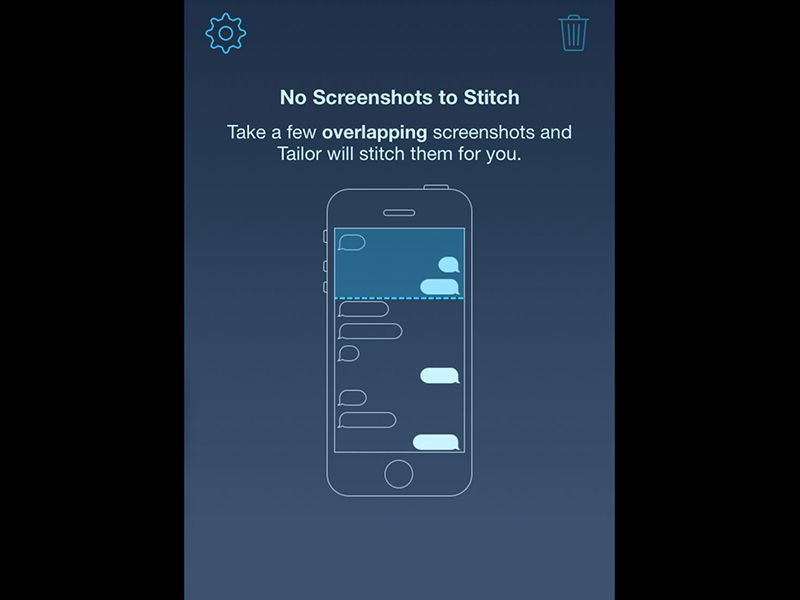
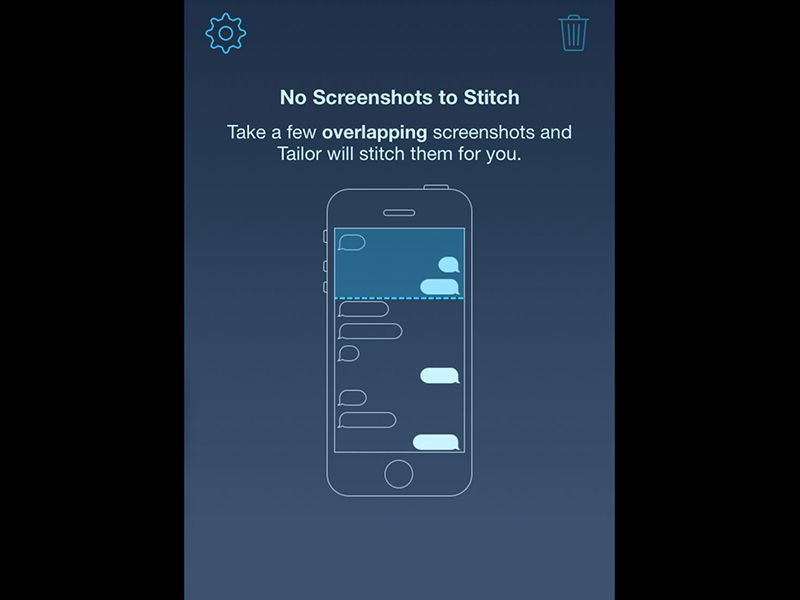
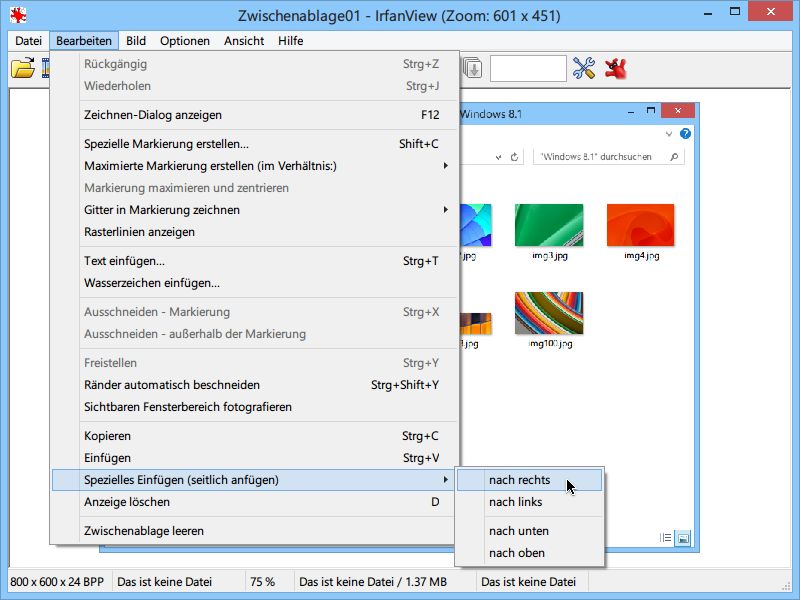
IrfanView: Zwischen-Ablage in ein Bild einfügen
Sie haben die Vorder- und Rückseite eines Dokuments mit IrfanView eingescannt und möchten die Bilder nun in einer einzigen Datei abspeichern? Das geht zum Beispiel mit der Zwischenablage.
OpenOffice Calc: Zahlen verketten und zusammenfügen
Zahlen aus zwei Zellen zu summieren ist einfach. Doch was tun, wenn mit zwei Zahlen nicht gerechnet, sondern diese so zusammengefügt werden sollen, dass als Ergebnis die Ziffernfolge erscheint? Aus den beiden Zahlen 34 und 11 soll dann zum Beispiel das Ergebnis 3411 werden. Verkettung lautet das Zauberwort.
Adolix Split and Merge PDF: PDF-Dateien aufteilen und zusammenfügen
Zum Betrachten von PDF-Dateien ist der Adobe Reader ideal. Viel mehr kann er allerdings nicht. Funktionen zum Aufteilen eines PDF-Dokuments in Einzelseiten oder zum Zusammenfügen von PDF-Seiten sucht man vergeblich. Diese Lücke füllt das Gratisprogramm „Adolix Split and Merge PDF“.
Mac OS X: Mit dem Vorschau-Programm PDF-Dateien zusammenfügen
PDF-Dateien zu betrachten, ist mit der Vorschau von Mac OS X kein Problem. Wer jedoch mehrere PDF-Dateien zu einem Gesamtdokument zusammenfügen möchte, greift meist zu teuren Zusatzprogrammen. Dabei ist das gar nicht notwendig. Mit folgendem Trick lassen auch mit Bordmitteln PDF-Dateien verknüpfen.



